路径配合将零部件上所选的点约束到路径。 您可以在装配体中选择一个或多个实体来定义路径。 您可以定义零部件在沿路径经过时的纵倾、偏转和摇摆。
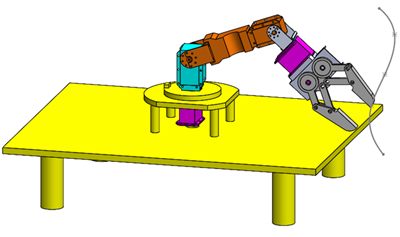
要添加路径配合:
- 单击配合
 (装配体工具栏)或。
(装配体工具栏)或。
- 在 PropertyManager 中的高级选项卡上,单击路径配合
 。
。
- 在配合选择下:
- 针对零部件顶点,选取要附加到路径的零部件顶点。
- 对于路径选择,选取相邻曲线、边线、和草图实体。为便于选择,单击 SelectionManager。
选择零部件顶点和路径选择的示例:
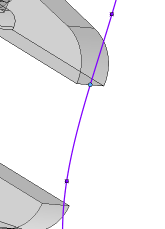
- 在配合类型下,为路径约束选择一个:
| 选项 |
描述 |
|---|
| 自由 |
可让您沿路径拖动零部件。
|
| 沿路径的距离 |
将顶点约束到路径末端的指定距离。输入距离。选取反转尺寸更改距离从哪端进行测量。
|
| 沿路径的百分比 |
将顶点约束到您指定为沿路径的百分比的距离。输入百分比。选取反转尺寸更改距离从哪端进行测量。
您在沿路径的距离或沿路径的百分比中所指定的距离指派有变量名称距离1@路径配合n
,您可将之应用在方程式、自定义属性、及设计表中。
|
- 对于俯仰/偏航控制,选取:
| 选项 |
描述 |
|---|
| 自由 |
零部件的俯仰和偏航不受约束。。
|
| 随路径变化 |
将零部件的一个轴约束为与路径相切。选取 X、Y、或 Z。选中或清除反转。
|
- 对于滚转控制,选取:
| 选项 |
描述 |
|---|
| 自由 |
零部件的滚转不受约束。
|
| 上向量 |
约束零部件的一个轴以与您选取的向量对齐。为上向量选取线性边线或平面。选取 X、Y、或 Z。选中或清除反转。
|
- 单击
 。
。